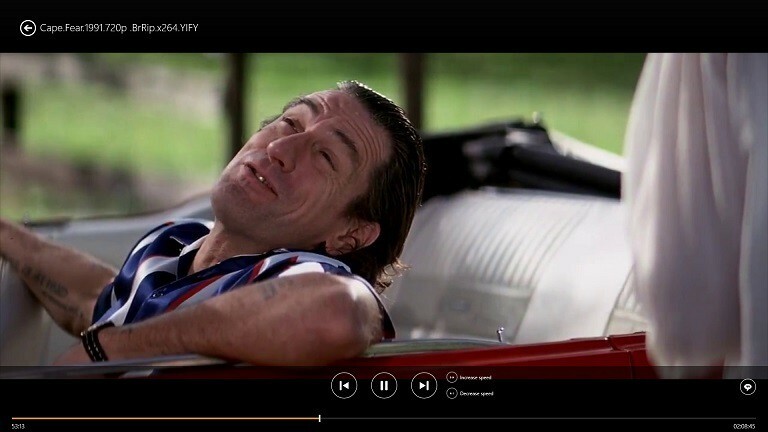Bekijk de stappen om de donkere modus in of uit te schakelen
- Het gebruik van de donkere modus voor elke app is gunstig omdat het de belasting van uw ogen vermindert en verstoring van de slaapcyclus voorkomt.
- Deze gids laat u zien hoe u de donkere modus in Google Chat in- of uitschakelt.

- Eenvoudige migratie: gebruik de Opera-assistent om bestaande gegevens over te dragen, zoals bladwijzers, wachtwoorden, enz.
- Optimaliseer het gebruik van bronnen: uw RAM-geheugen wordt efficiënter gebruikt dan Chrome
- Verbeterde privacy: gratis en onbeperkt VPN geïntegreerd
- Geen advertenties: ingebouwde Ad Blocker versnelt het laden van pagina's en beschermt tegen datamining
- Oper downloaden
Sinds de introductie van de donkere modus in apparaten, is het altijd gewaardeerd omdat het de app-interface prettiger maakt voor de ogen en de extra stress wegneemt. In aanvulling, Google Chat, een van de meest gebruikte chatplatforms, biedt nu dezelfde functionaliteit.
In deze handleiding wordt besproken hoe u de donkere modus in Google Chat kunt in- en uitschakelen. Laten we beginnen!
Wat kan ik doen om de donkere modus in Google Chat in of uit te schakelen?
Tip
1. Schakel de donkere modus in
- Als u de Google Chat-app heeft, drukt u op de Windows-toets, typt u Google Chaten klik Open. Open anders de webversie van de app.
- Zoek en klik Instellingen vanuit de rechterbovenhoek.
- De Gespreks instellingen venster verschijnt; scrol om te vinden Thema instellingen.

- Klik op het keuzerondje ernaast Donkere modus om het in te schakelen.
- Klik Klaar.
- Google gaat achter Microsoft Copilot aan met behulp van Replit
- Speciale editie Xbox-remix: groenste controller op de markt?
- Hoe de zoekbalkafbeelding op Windows 11 te verwijderen
- Wat is het ALG.exe-proces en hoe het uit te schakelen
2. Schakel de donkere modus uit
- Start de app of webversie van de app.
- Navigeer naar de Instellingen pictogram en klik erop.
- Op de Gespreks instellingen venster, ga naar Thema instellingen.

- Klik op het keuzerondje ernaast Lichte modus om de donkere modus uit te schakelen.
- Klik Klaar.
Dit zijn dus stappen om donkere modus in- en uitschakelen op Google Chat. Schakel deze optie vandaag nog in, zodat uw ogen niet worden belast door te chatten met uw vrienden en familie.
Welk thema heeft jouw voorkeur en waarom? Vertel het ons gerust in de comments hieronder.
Nog steeds problemen? Repareer ze met deze tool:
GESPONSORD
Als de bovenstaande adviezen uw probleem niet hebben opgelost, kan uw pc diepere Windows-problemen ondervinden. Wij adviseren het downloaden van deze pc-reparatietool (beoordeeld als Geweldig op TrustPilot.com) om ze gemakkelijk aan te pakken. Na de installatie klikt u eenvoudig op de Start scan knop en druk vervolgens op Alles herstellen.